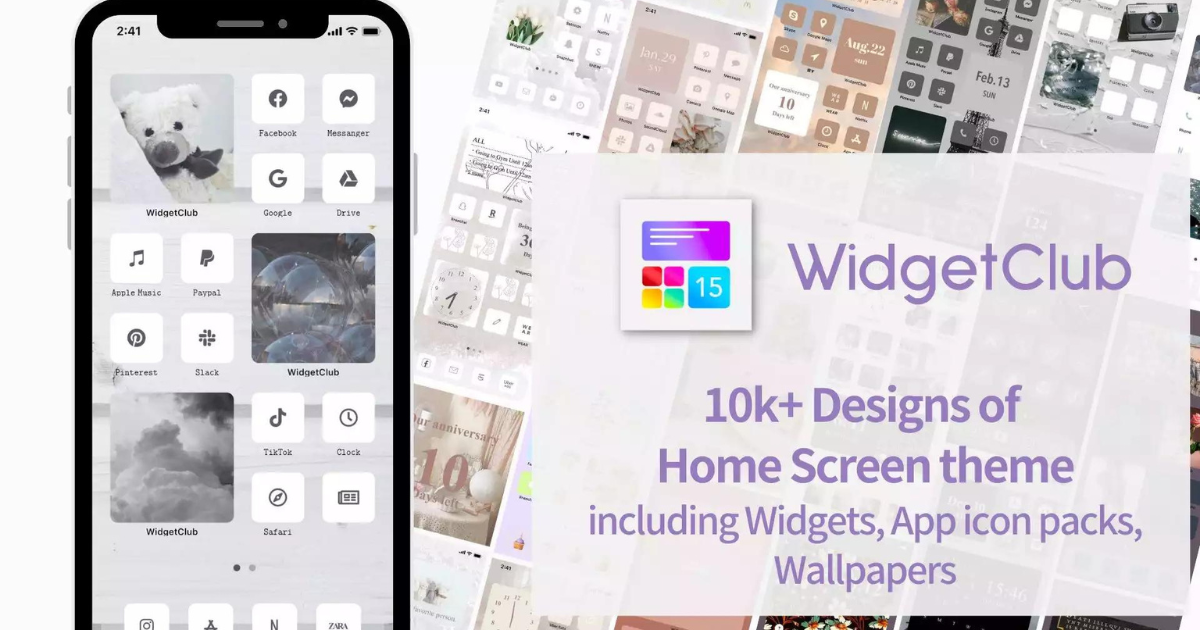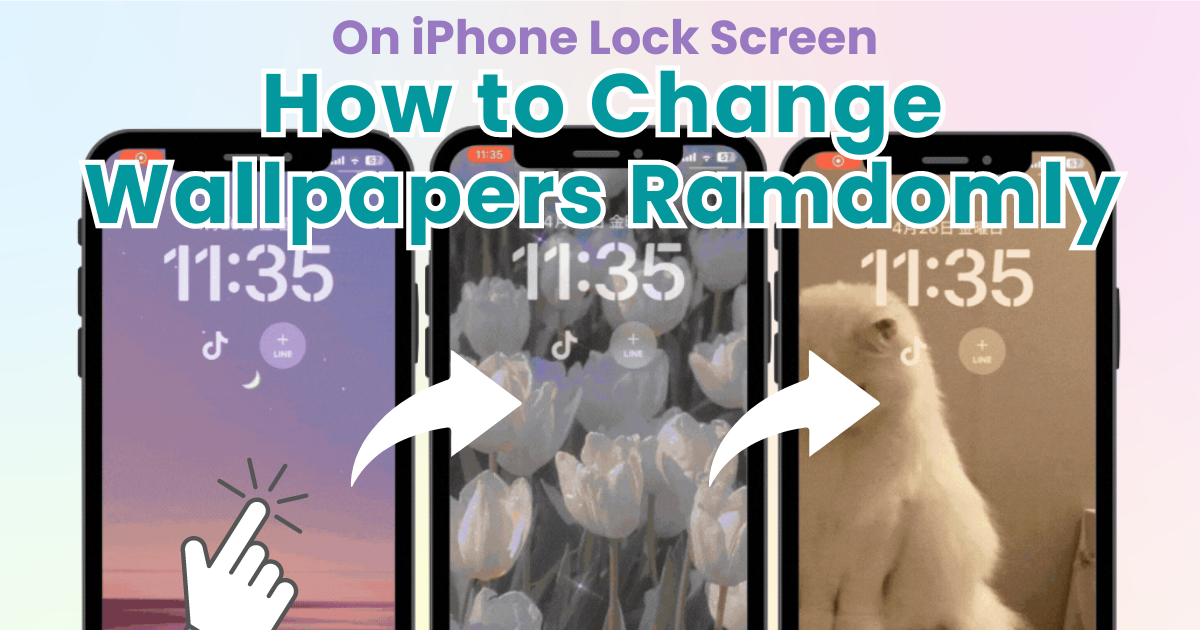
съдържание

Имате нужда от специално приложение, за да персонализирате началния екран със стил! Това е окончателната версия на приложението за обличане, която разполага с всички материали за обличане!
Заключеният екран на iPhone може да се настрои да сменя тапети произволно . Можете също да изберете кога тапетът да се променя, което ви позволява да се наслаждавате на любимите си изображения.
В тази статия ще ви представим как да настроите заключения екран на вашия iPhone да променя произволно тапетите всеки път, когато го отворите! Дори ако сте се отказали, защото не сте знаели как да го настроите, това е просто , така че, моля, проверете го.
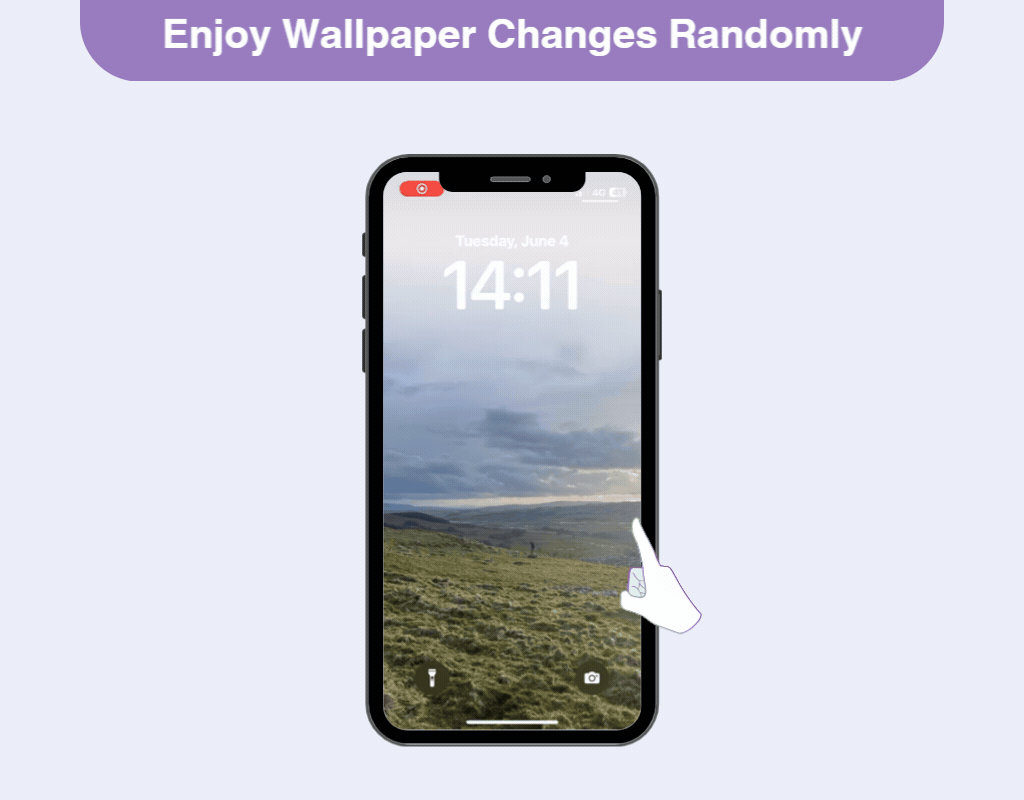
Това се препоръчва за тези, които имат множество изображения, които искат да зададат като тапет за заключен екран на своя iPhone, или за тези, които се отегчават от един и същ тапет.
Създайте заключен екран на iPhone, който променя любимите ви тапети всеки път и се насладете на уникалния си заключен екран .
Възможността да променяте тапета на заключения екран всеки път, когато го отворите, стана възможна с iOS 16 . Последният iOS 17 също позволява същите настройки!
1. Покажете заключения екран и натиснете дълго екрана
2. Докоснете бутона „+“.
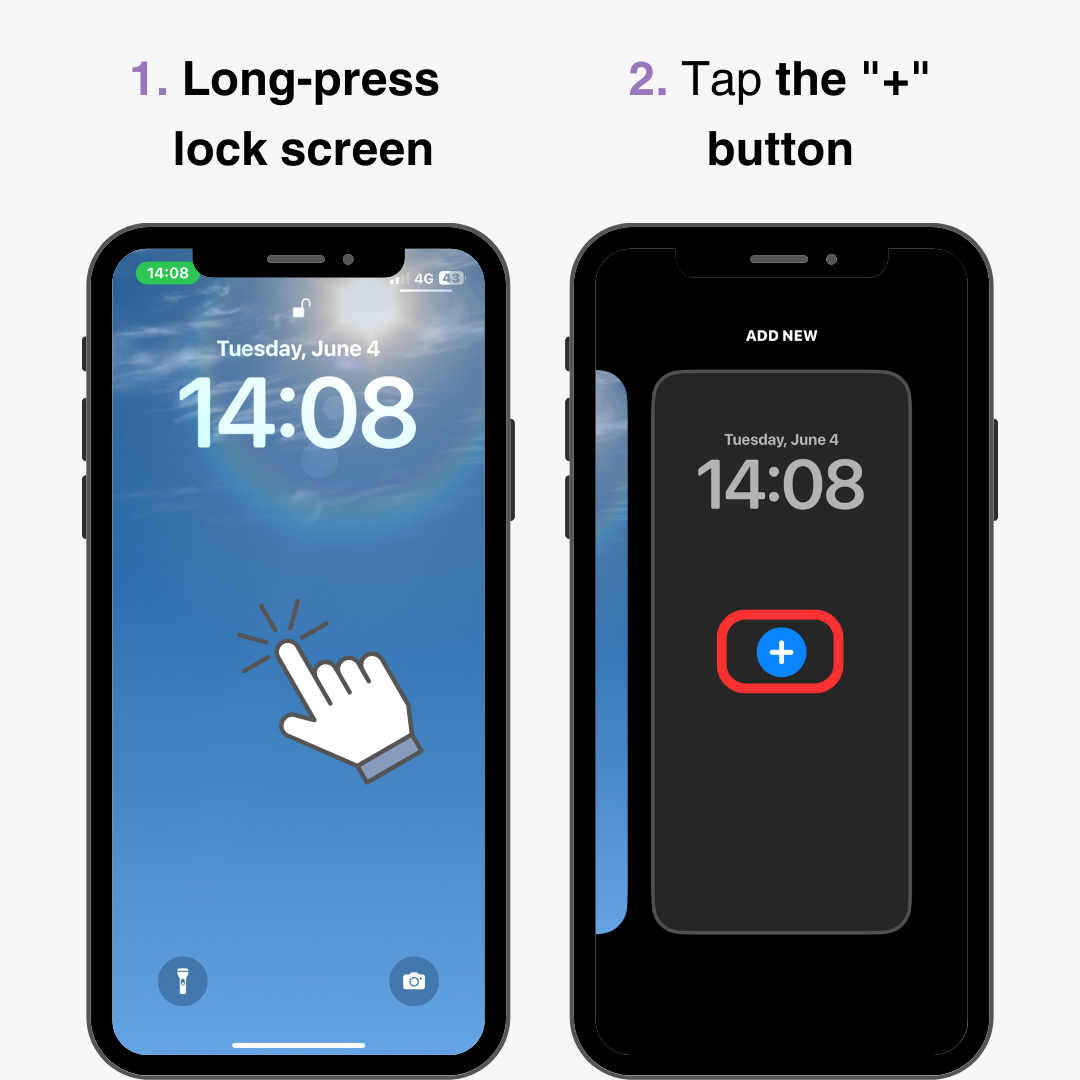
3. Превъртете надолу и изберете „Разбъркване на снимки“
4. Ако искате да използвате само избрани снимки, изберете „Албум“ и изберете папката на албума. (Препоръчително е предварително да организирате изображенията, които искате да показвате на заключения екран, в папка с албум!)
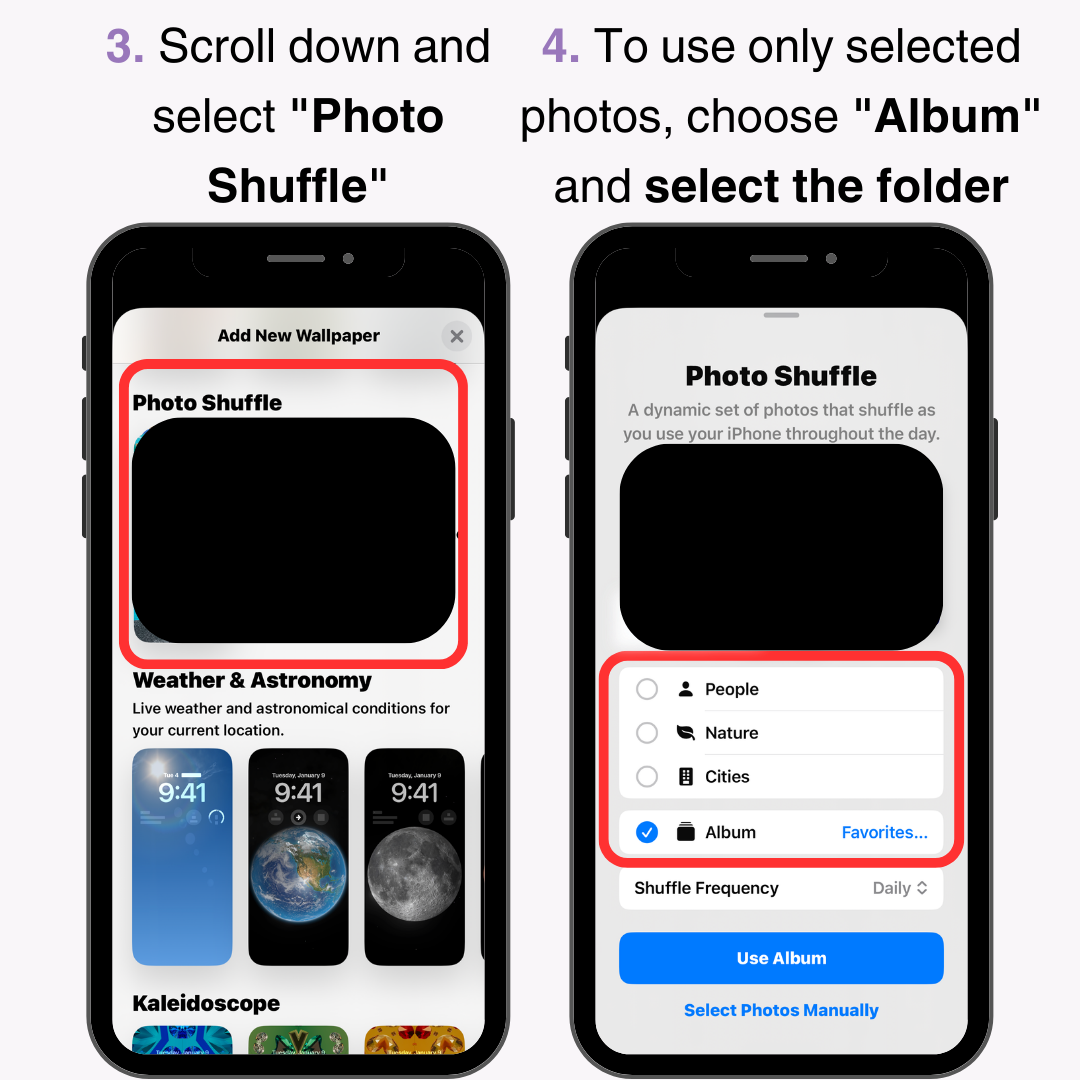
5. Изберете честотата на разбъркване (При натискане/При заключване/На час/Ежедневно)
6. Изберете „Използване на албум“ или „Избор на снимки ръчно“
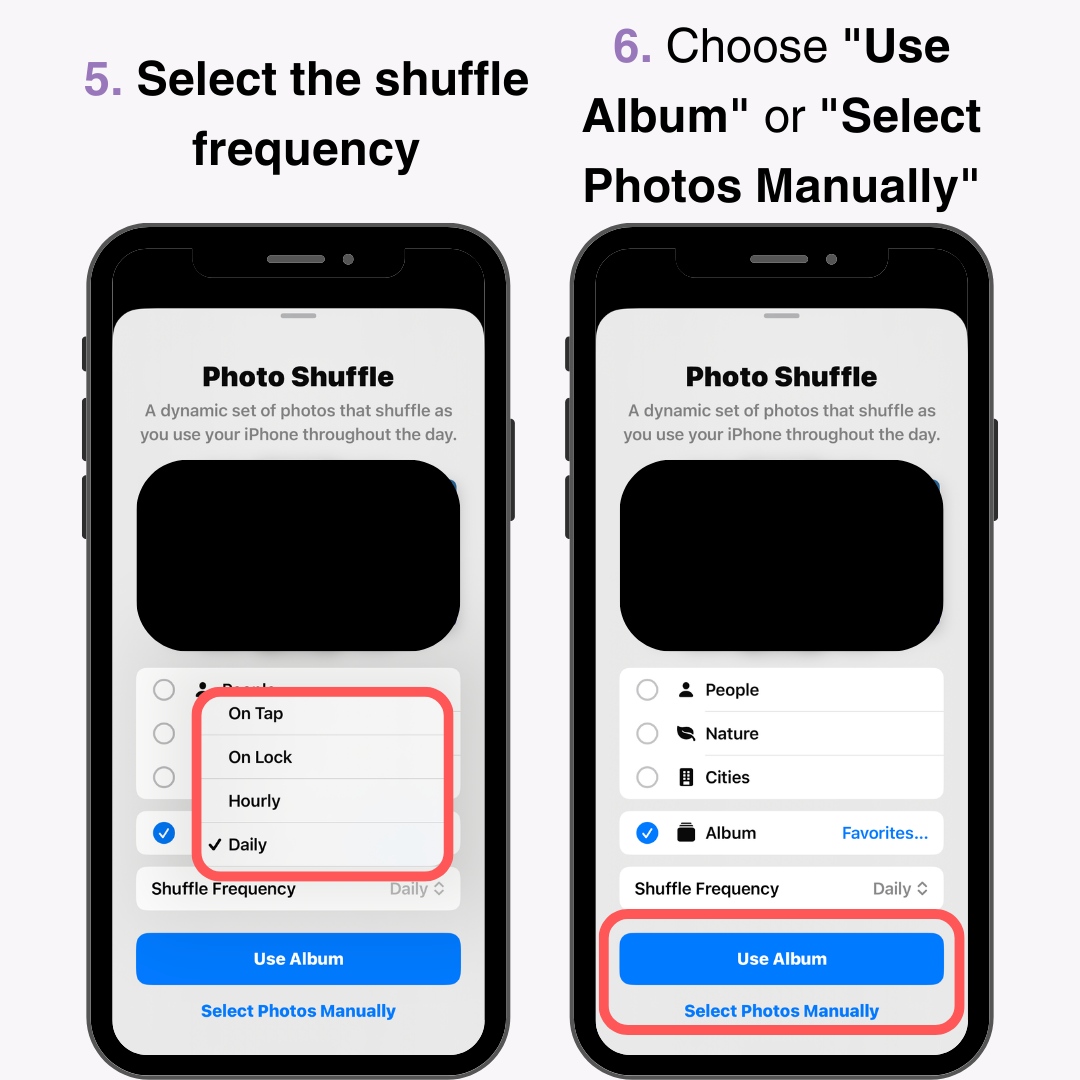
7. Изберете „Добавяне“ горе вдясно и докоснете създадения заключен екран , за да завършите настройката. Можете да изберете до 50 изображения
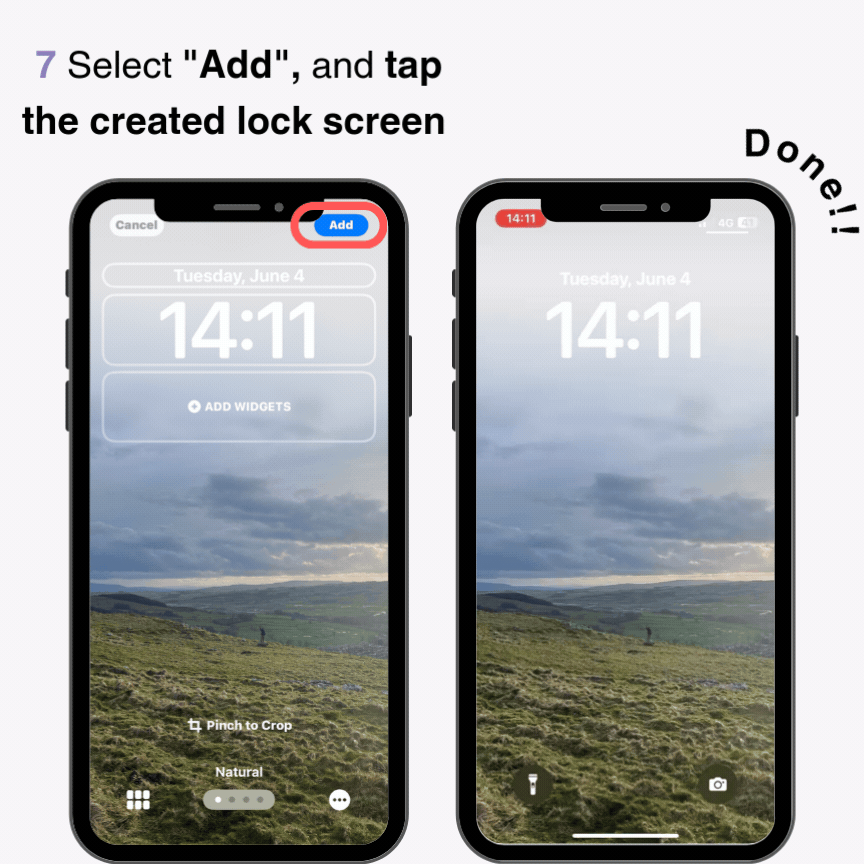
Препоръчително е да организирате снимките, които искате да зададете на заключения екран, в албум или да ги маркирате като любими предварително, за да спестите време при настройването им.
Можете да създадете множество шаблони за вашия заключен екран на iPhone и можете да ги категоризирате по тема или събитие . Например спомени от събития, любими изображения, снимки с вашия партньор или приятели, снимки на израстването на вашето дете и други!
Защо не промените заключения си екран според деня или настроението си♡?
Ако не можете да го зададете на случаен принцип, проверете следното:
Ако не можете да го настроите, както е описано по-горе, уверете се, че вашият iPhone е актуализиран до най-новата версия . Ако не е iOS 17, може да не успеете да го настроите правилно.
Рестартирайте вашия iPhone и опитайте отново
Можете да избирате от четири опции за произволно показване на времето на заключения екран на iPhone:
・На натискане
・Заключване
・На час
・Ежедневно
Ако искате да се насладите на много изображения, препоръчително е да го зададете на „On Tap“ или „On Lock“. Например, настройката „On Tap“ ви позволява да промените изображението само чрез докосване на заключения екран, така че можете да се наслаждавате на любимите си изображения, без дори да отваряте приложението за снимки.
Ако искате внимателно да изберете и да се насладите на специални или любими изображения, настройката „На час“ или „Ежедневно“ е добра. Насладете се на любимия си тапет на заключения екран в предпочитаното от вас време !
Имали ли сте някога проблеми с намирането на любим тапет за вашия заключен екран на iPhone? WidgetClub предлага стилни и сладки тапети за безплатно изтегляне! Има много вариации, пейзажи, снимки, илюстрации и др. Можете да търсите по популярни дизайни и цветове, така че със сигурност ще намерите любимия си тапет.
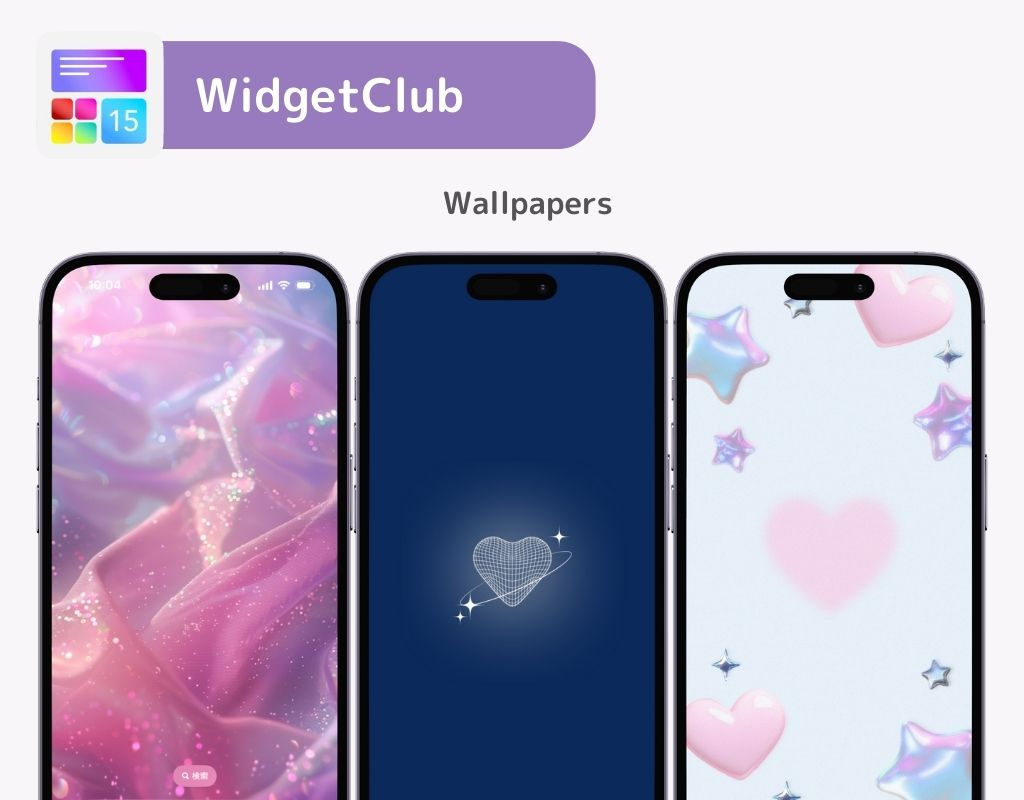
С WidgetClub можете лесно да създавате движещи се заключени екрани👇
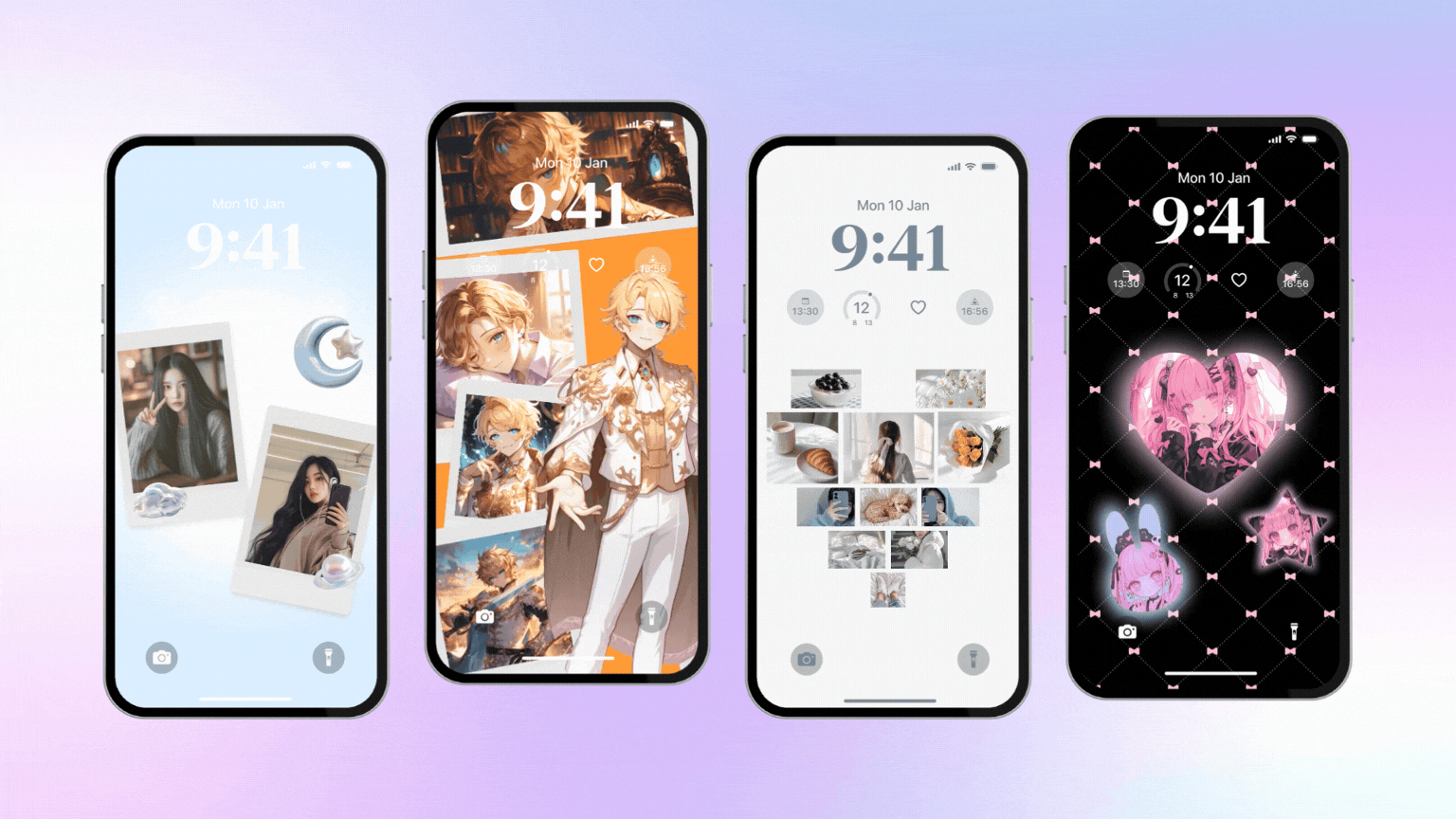
Можете да проверите как да зададете този движещ се тапет от следната статия.
Можете също така да персонализирате своя начален екран! Има толкова много шаблони и също така можете да създадете оригиналния. Можете да използвате много съдържание безплатно! Защо да не опитате?